功能简介
随着客户数量增多,覆盖面积拓宽后,同种商品在不同的客户之间可能会存在多种不同的叫法,例如商品“土豆”在不同地区可能会被叫做“马铃薯”、“山药蛋”或“洋芋”。这时若批量导入订单或采购单时,支持根据客户或供应商对应的商品别名进行导入将能够较大程度提升录单效率。
操作指南
设置「客户商品别名」和「客户商品编码」
1、在 客户->客户管理->客户商品属性 页面点击 添加商品。
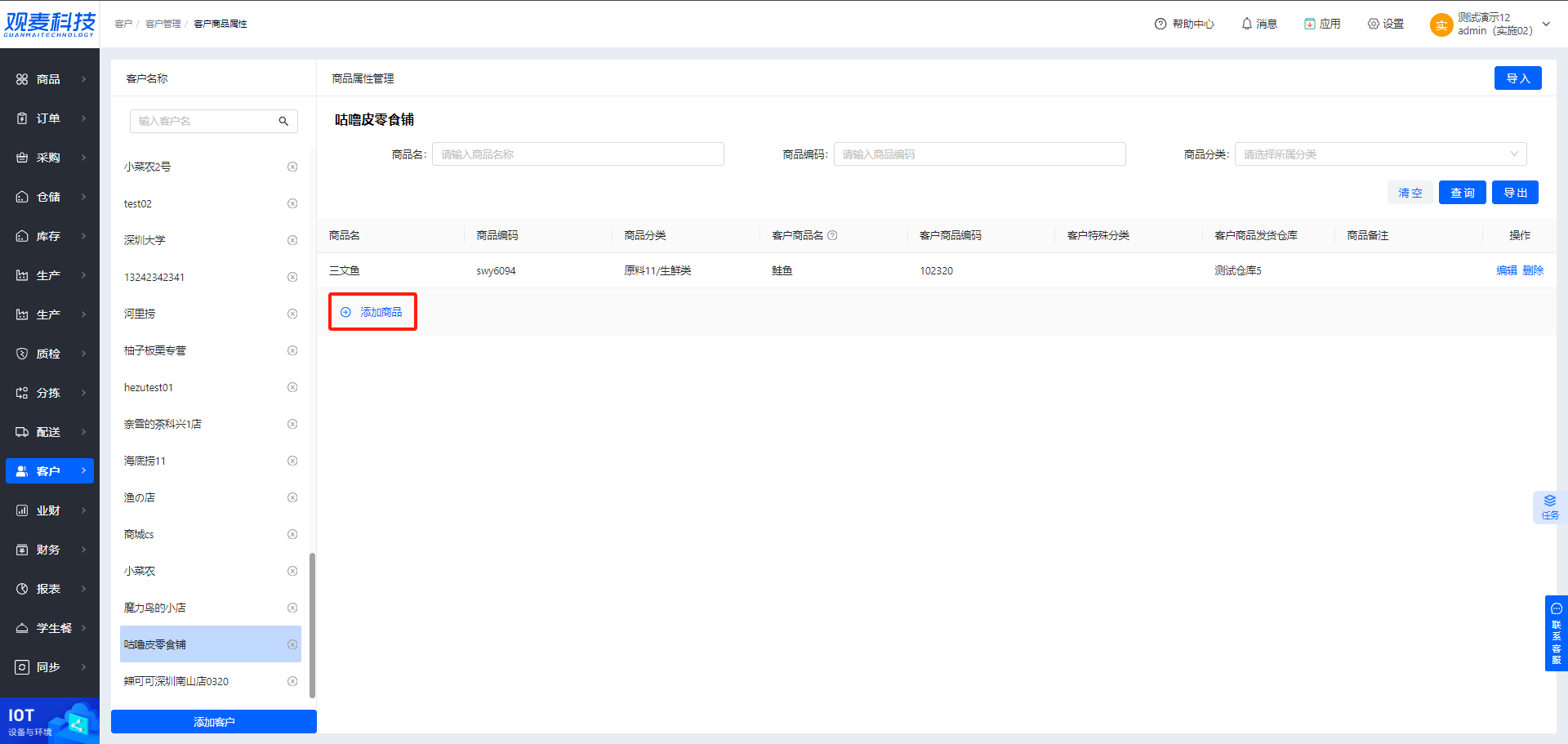
2、对商品添加「客户商品别名」和「客户商品编码」。
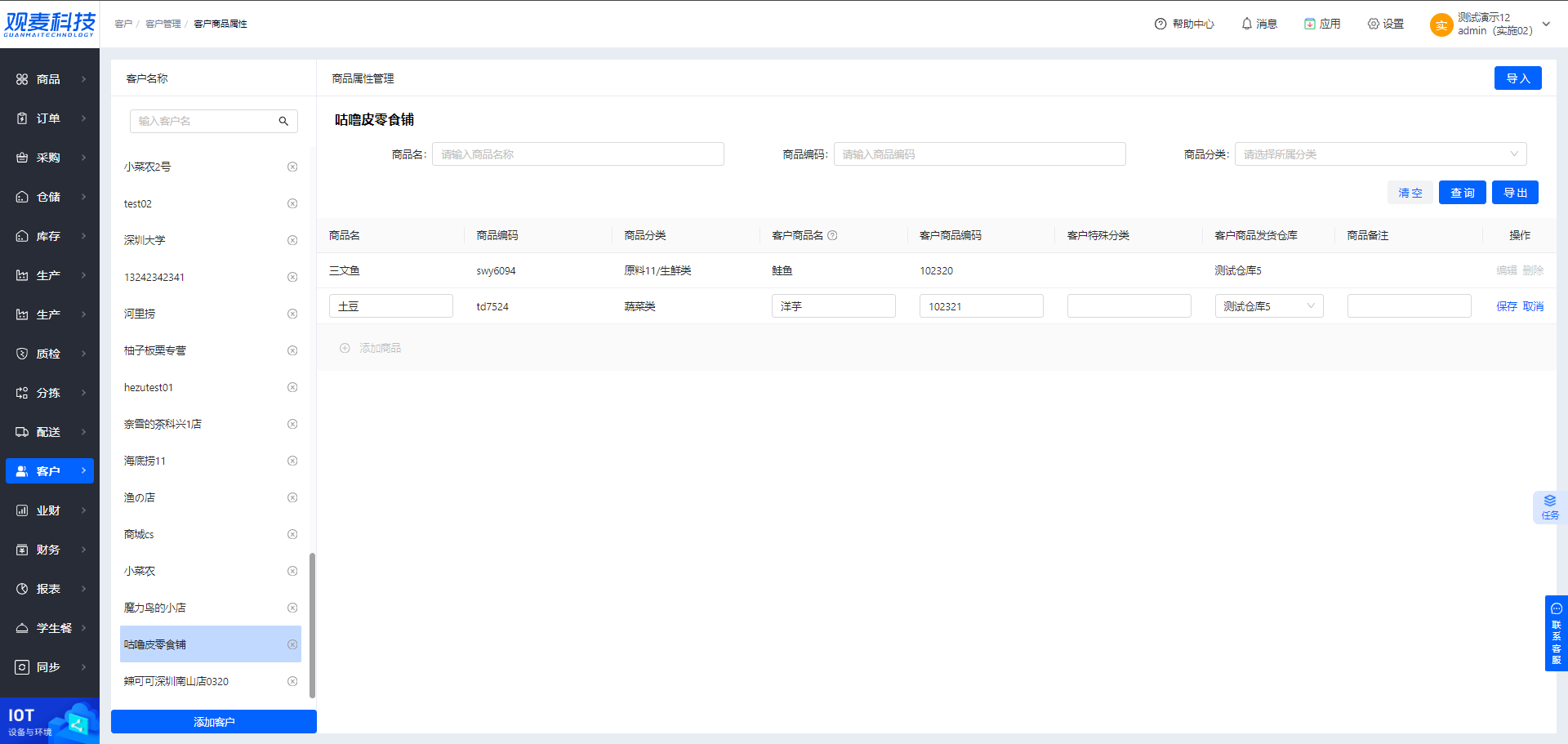
3、完成「客户商品别名」和「客户商品编码」添加后,在 订单列表 批量导入订单即可优先根据此客户商品属性匹配商品档案中对应商品导入。
设置「供应商商品别名」
1、在 采购->供应商管理->供应商信息 页面中新建供应商或对已有供应商进行编辑。
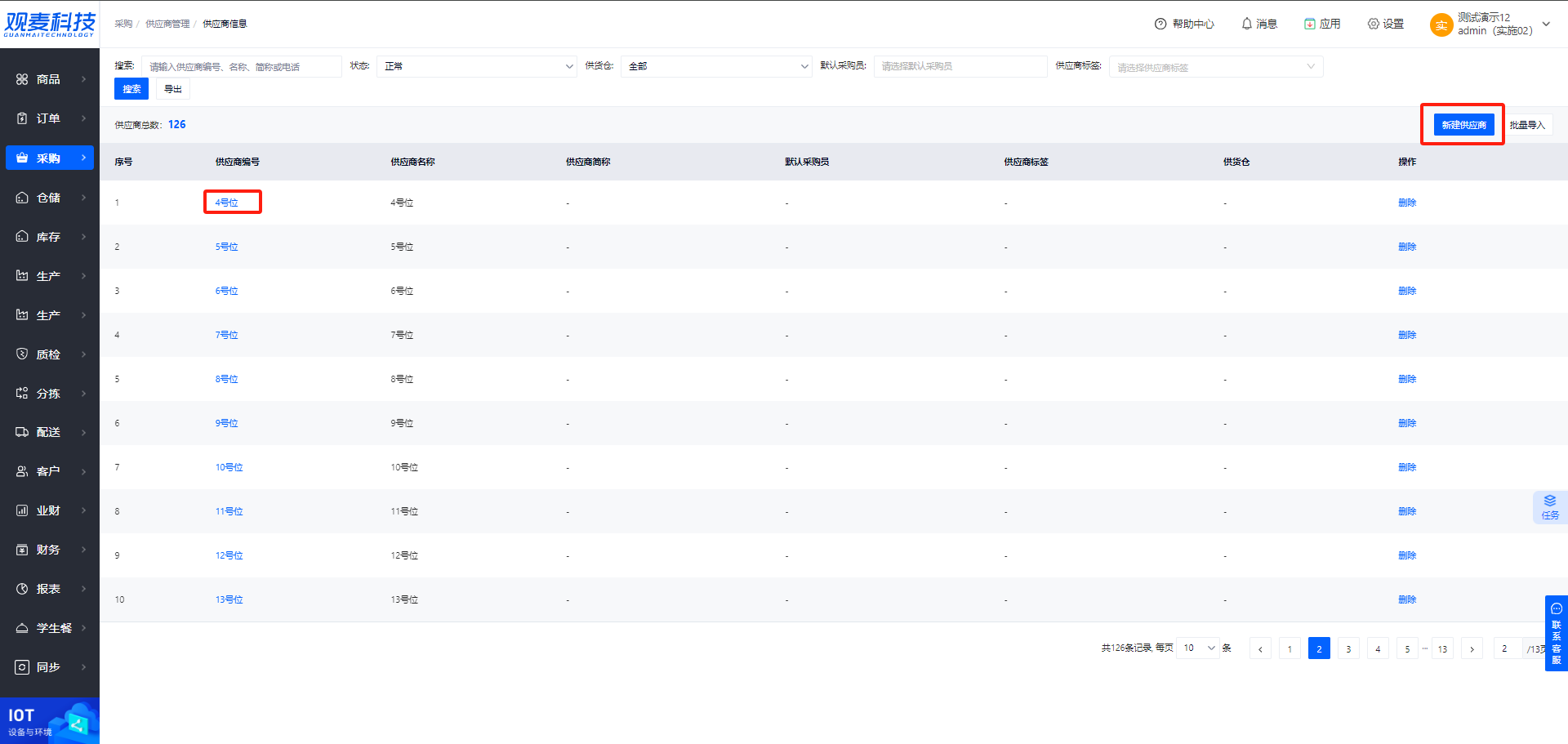
2、在 经营信息 中添加商品及「供应商商品别名」。
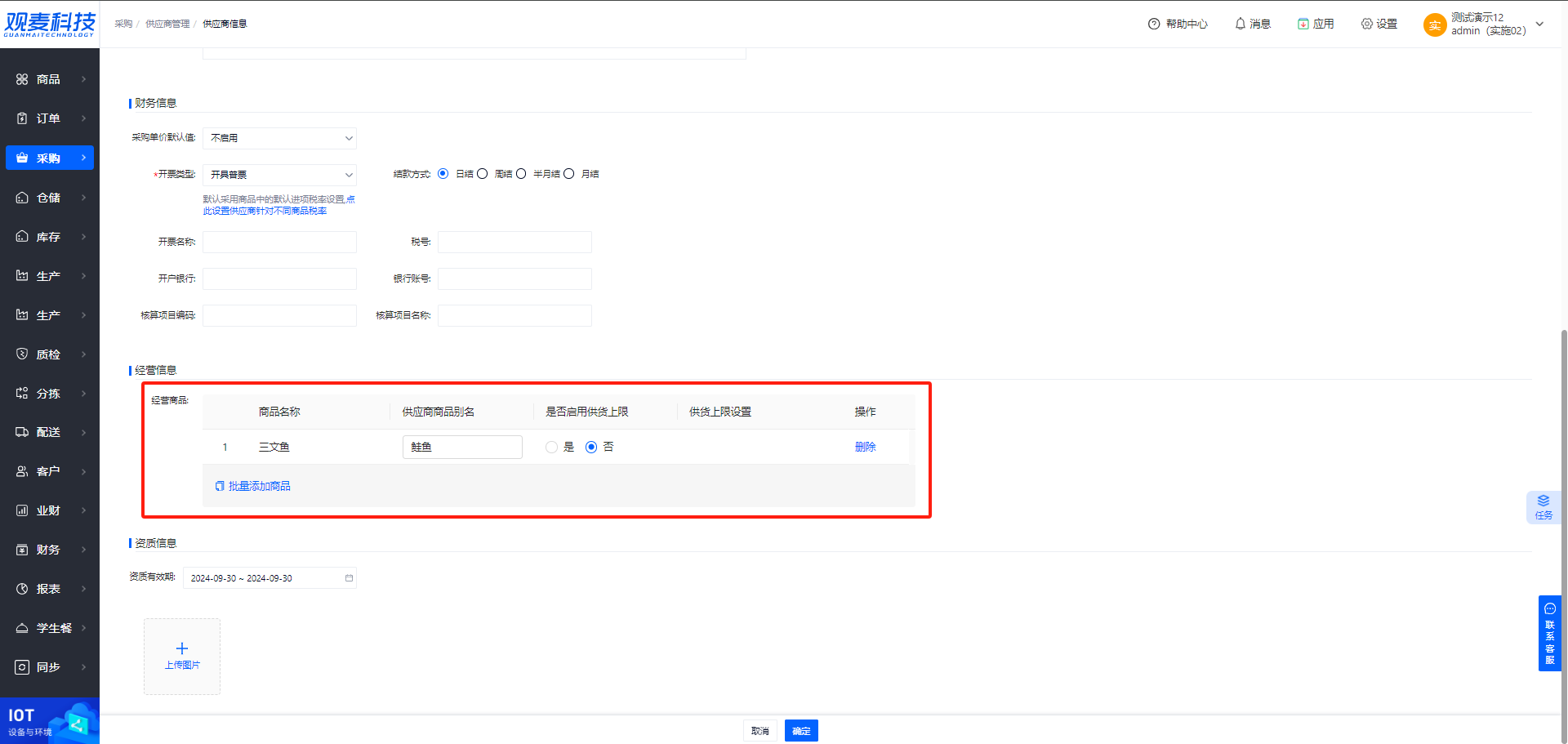
3、完成「供应商商品别名」录入后,在 采购计划 和 采购单据 页面分别批量导入采购计划和采购单,即可根据此供应商商品匹配商品档案中对应商品导入。
